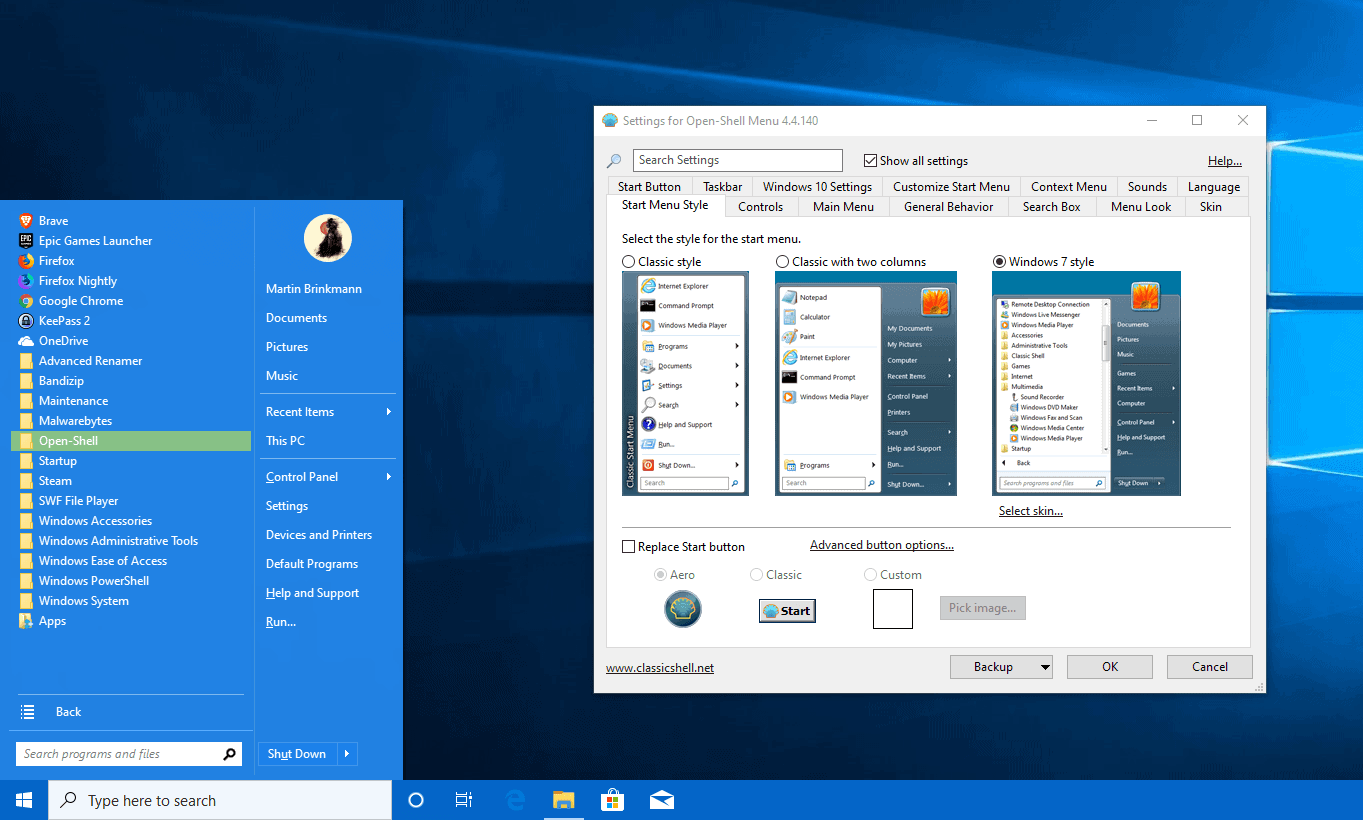Epic99.com – Classic Shell untuk tampilan Windows 10. Sistem operasi Windows merupakan salah satu yang paling banyak di gunakan. Terlebih penggunaannya yang mudah bahkan untuk pemula sekalipun. Windows di lengkapi berbagai fitur yang bisa memudahkan kamu dalam menyelesaikan pekerjaan. Selain itu Windows juga memiliki tampilan yang selalu berubah sesuai versi.
Namun kelebihan lainnya yang ada pada sistem operasi ini adalah di mana kamu bisa mengubah tampilan Windows sesuai dengan versi yang kamu inginkan meskipun sudah melakukan upgrade Windows terbaru. Dengan begitu kamu tidak akan merasa asing dengan tampilan baru terlebih setelah melakukan upgrade.
Aplikasi Classic Shell merupakan aplikasi yang bersifat open source untuk mengganti start menu yang sesuai dengan keinginan. Selain itu aplikasi ini bisa di gunakan secara gratis. Pada artikel kali ini akan di jelaskan bagaimana memanfaatkan aplikasi Classic Shell untuk Windows 10.
Apa itu Classic Shell ?
Sebenarnya ada banyak aplikasi lainnya yang memudahkan kamu untuk melakukan penyesuaian pada perangkat PC maupun laptop. Namun aplikasi Classic Shell memungkinkan kamu untuk menyesuaikan Start menu. Untuk kamu yang belum menegetahui, Classic Shell sendiri saat ini sudah berganti nama menjadi Open Shell.
Masih dengan fungsi dan fitur yang sama, kamu bisa mendownloadnya untuk mengubah tampilan dekstop menjadi terbaik versi pengguna.
Fitur unggulan aplikasi Open Shell
Aplikasi Classic Shell yang sudah berganti menjadi Open Shell terbilang menjadi aplikasi yang populer dan banyak di gunakan. Hal ini di karenakan kelebihan yang ada di dalamnya sehingga memungkinkan kamu untuk bisa mudah mengubah tampilan pada dekstop. Terdapat beragam fitur yang bisa kamu manfaatkan pada aplikasi ini. Berikut ini beberapa di antaranya :
- Toolbar untuk Windows Explorer
- Copy Classic UI yang di khususkan untuk Windows 7
- Title Bar dan Status Bar untuk Internet Explorer
- Memberikan tammpilan ukuran file di status bar Explorer
- Start menu dengan gaya klasik untuk Windows 7, 8, dan 10.
Cara menggunakan Open Shell untuk Windows 10
Menggunakan aplikasi yang satu ini terbilang cukup mudah. Selain itu aplikasi ini juga tersedia di GitHub untuk bisa kamu download. Selain itu di sana juga lengkap dengan petunjuk dan cara penggunaannya. Berikut ini beberapa langkah yang bisa kamu lakukan :
- Langkah pertama yang harus kamu lakukan adalah dengan mendownload aplikasi Open Shell yang tersedia di GitHub. Selain itu kamu juga bisa melakukan download melalui link di bawah ini.
Download OpenShell - Selanjutnya klik kanan pada ikon Start menu.
- Nantinya kamu akan masuk pada pengaturan OpenShell.
- Kemudian klik tab Start Menu Style untuk memilih style, skin, dan tombol yang sesuai dengann keinginan.
- Untuk style akan mengacu pada format umum serta tata letak pada Start Menu dekstop yang kamu gunakan.
- Pilih jenis style yang di inginkan antara tampilan klasik Windows 2000 atau Windows Aero.
- Pada opsi Skin, pilih Style Windows 7 dengan klik Select Skin > klik pada menu dropdown dari Skin.
- Untuk mengubah ikon Start Menu kammu bisa melakukannya dari tab Start Menu Style.
- Kamu bisa melakukan bannyak pengaturan yang terkait dengan layar yang ada melalui tab Main Menu.
Nah itulah penjelasan mengenai cara mudah memanfaatkan Classic Shell untuk tampilan Windows 10. Aplikasi ini berfungsi untuk meminimalisir kebingungan kamu saat menemukan tampilan baru terutama ketika melakukan upgrade Windows. Dengan begitu nantinya kamu bisa menggunakan tampilan Windows versi sebelumnya saat kamu sudah upgrade ke Windows 10.***